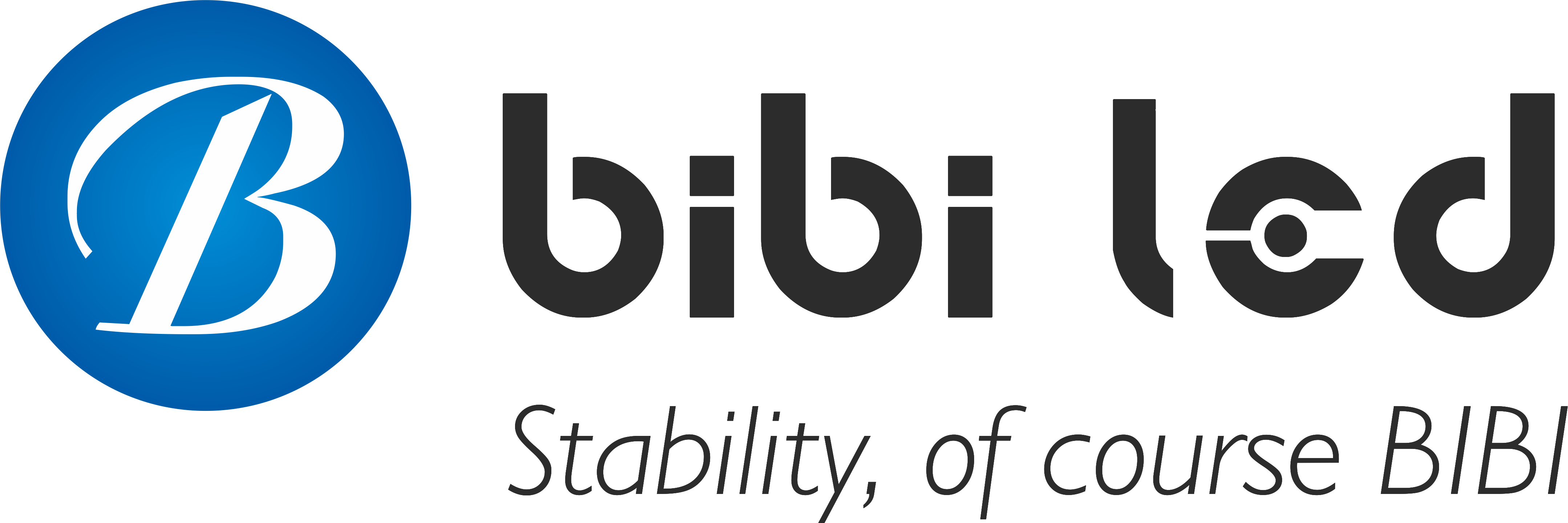소개
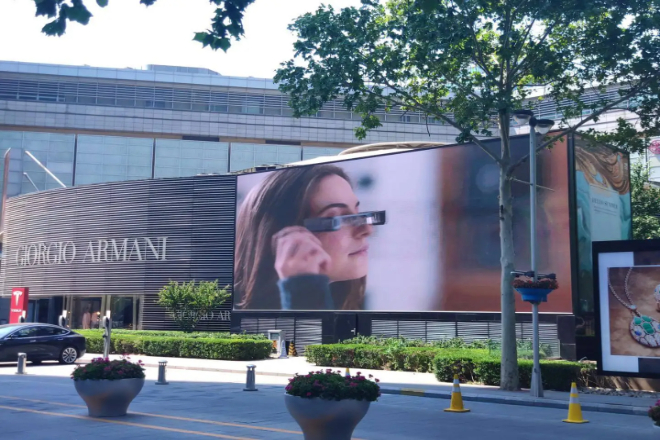
TV를 시청하다 보면 갑자기 화면이 멈추거나, 소리와 영상의 싱크가 맞지 않거나, 영상 재생이 원활하지 않은 상황을 경험해 보신 적이 있으신가요? 발광 다이오드 표시 스크린?
이러한 정지 현상은 짜증스러울 뿐만 아니라 중요한 디스플레이나 활동에도 영향을 미칠 수 있습니다. 걱정하지 마세요. 오늘은 이러한 문제를 쉽게 해결하는 방법을 알려드리겠습니다.
목차
1. LED 디스플레이 화면 재생의 정지 현상은 무엇입니까?

이런 상황을 경험해 보신 적 있으신가요? 영상이나 애니메이션이 나오는 대형 LED 화면을 보고 있는데, 마치 고정된 신체에 마법을 건 것처럼 화면이 갑자기 움직이지 않는 것입니다.
잠시 후, 그림이 갑자기 다음 동작으로 넘어가는데, 너무 어색해요. 가끔 소리와 그림이 일치하지 않는 경우도 있어요.
정말 짜증나요! LED 디스플레이 화면 재생이 멈추는 현상입니다. 간단히 말해서, 화면이 "끊어지는" 현상입니다.
왜 이런 일이 일어날까요? 사실, 여러 가지 이유가 있습니다. 먼저 하드웨어에 대해 이야기해 보겠습니다. 마치 여러분이 사용하는 재생 카드와 같습니다.
성능이 좋지 않으면 작은 말이 큰 수레를 끄는 것과 같아서 절대 달릴 수 없습니다.
영상이 저장된 하드디스크가 너무 느리면 데이터를 전송할 수 없고, 영상이 멈추게 됩니다.
또한 신호 전송선의 품질이 좋지 않거나 간섭이 있을 경우, 신호가 화면으로 전송될 때 엉망이 되어 화면이 자연스럽게 매끄럽지 않게 됩니다.
소프트웨어에도 문제가 있습니다. 재생 소프트웨어가 하드웨어와 호환되지 않거나 소프트웨어 자체에 버그가 있는 경우에도 화면이 멈추는 현상이 발생합니다.
컴퓨터에서 동시에 너무 많은 프로그램이 실행되어 리소스를 너무 많이 차지하면 비디오 재생 프로그램이 제대로 작동하지 않고 화면이 멈춥니다.
비디오 파일 자체의 품질이 좋지 않거나, 인코딩 형식이 표준화되지 않았거나, 해결프레임 속도와 화면이 일치하지 않으면 재생 장치가 처리하기 매우 어려워지고 화면이 쉽게 멈춥니다.
2. LED 디스플레이 재생 잼 현상의 검출 및 진단 방법
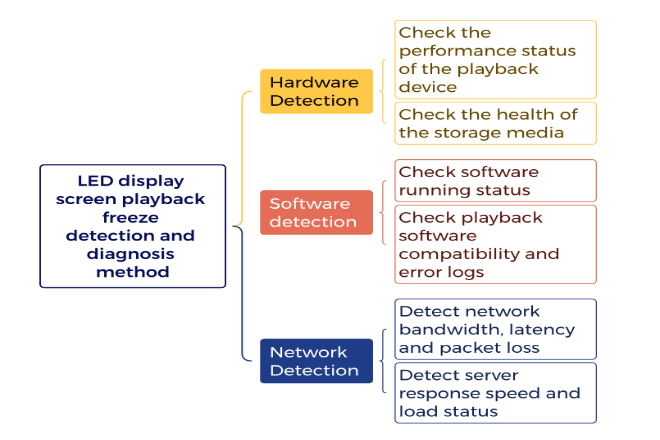
1). 하드웨어 감지
1.1). 재생 장치의 성능 상태를 확인하세요
재생 장치의 성능이 좋지 않으면 끊김 현상이 쉽게 발생할 수 있습니다. 장치 관리 도구나 특수 하드웨어 감지 소프트웨어를 사용하여 장치 상태를 확인할 수 있습니다.
예를 들어, 컴퓨터에서 "장치 관리자"를 열어 하드웨어 장치에 노란색 느낌표가 있는지 확인할 수 있습니다. 이는 일반적으로 하드웨어 문제를 나타냅니다.
하드웨어가 괜찮다면 하드웨어 감지 소프트웨어(예: CPU-Z, GPU-Z)를 사용하여 프로세서, 그래픽 카드 등의 주요 구성 요소의 작동 상태는 물론 온도와 주파수도 확인할 수 있습니다.
온도가 너무 높거나 주파수가 불안정한 경우, 하드웨어 성능이 부족하기 때문일 수 있습니다.
1.2). 저장 매체의 상태를 확인하세요
저장 매체(예: 하드 디스크)도 중요합니다. 하드 디스크의 수명이 다하면 읽기 및 쓰기 속도가 느려져 비디오 재생이 중단될 수 있습니다.
일부 하드 디스크 감지 도구(예: CrystalDiskInfo)를 사용하여 하드 디스크의 상태를 확인할 수 있습니다.
이 소프트웨어는 하드 디스크의 온도, 읽기 및 쓰기 속도를 알려주고, 심지어 하드 디스크에 불량 섹터가 있는지도 감지해줍니다.
하드 디스크의 읽기 및 쓰기 속도가 매우 느리거나 불량 섹터가 발견된다면, 하드 디스크가 원인일 수 있습니다. 적절한 시기에 하드 디스크를 교체하는 것이 좋습니다.
2). 소프트웨어 감지
2.1). 소프트웨어의 실행 상태를 확인하세요
소프트웨어 문제도 흔합니다. 작업 관리자를 사용하여 컴퓨터의 실행 상태를 확인할 수 있습니다. 작업 관리자를 열고 CPU와 메모리 사용량이 매우 높은지 확인하세요.
CPU 사용률이 항상 100%에 가깝거나 메모리가 거의 가득 차면 동영상 재생 시 끊기기 쉽습니다. 또한, 시스템 로그도 매우 유용합니다.
"이벤트 뷰어"를 열어 시스템 로그에 오류 메시지, 특히 재생 소프트웨어나 하드웨어와 관련된 오류가 있는지 확인할 수 있습니다.
2.2). 재생 소프트웨어의 호환성 및 오류 로그를 확인하세요.
재생 소프트웨어 자체에도 문제가 있을 수 있습니다. 일부 재생 소프트웨어는 사용 중인 하드웨어와 호환되지 않거나 소프트웨어 자체에 취약점이 있을 수 있습니다.
일반적으로 소프트웨어 설치 디렉토리나 로그 폴더에서 찾을 수 있는 재생 소프트웨어의 오류 로그를 확인할 수 있습니다.
로그에서 오류 메시지를 발견하면 재생 소프트웨어를 최신 버전으로 업데이트하거나 더 안정적인 재생 소프트웨어를 사용해 보세요.
3) 네트워크 감지
3.1) 네트워크 대역폭, 지연 및 패킷 손실을 확인하세요.
LED 디스플레이의 내용이 네트워크를 통해 전송되는 경우, 네트워크 문제가 방해의 원인이 될 수도 있습니다.
간단한 네트워크 진단 도구를 사용하여 네트워크 지연을 감지할 수 있습니다. 예를 들어, "Ping" 명령을 사용하여 네트워크 지연을 감지할 수 있습니다.
컴퓨터 명령 프롬프트에 "ping [서버 주소]"를 입력하여 얼마나 많은 지연 시간이 반환되는지 확인하세요.
지연 시간이 짧을수록 좋습니다. 지연 시간이 매우 길면 네트워크 연결에 문제가 있음을 의미합니다.
"Traceroute" 명령을 사용하여(명령 프롬프트에 "tracert [서버 주소]"를 입력) 데이터 전송 경로를 확인하여 노드에 패킷 손실이나 높은 지연 시간이 있는지 확인할 수도 있습니다.
3.2) 서버의 응답속도 및 부하상태 확인
네트워크 자체를 확인하는 것 외에도 서버 상황도 확인해야 합니다. 서버 부하가 너무 높고 응답 속도가 느리면 재생이 중단될 수 있습니다.
일부 서버 모니터링 도구(예: PingPlotter 또는 전용 서버 관리 소프트웨어)를 사용하여 서버 부하를 확인할 수 있습니다.
서버의 CPU 및 메모리 사용량이 매우 높거나 응답 시간이 매우 긴 경우 서버 측에 문제가 있을 수 있으며, 이를 해결하기 위해 서버 관리자에게 문의해야 합니다.
위의 방법을 통해 LED 디스플레이 재생 잼이 하드웨어, 소프트웨어 또는 네트워크 문제인지 기본적으로 판단한 다음 문제를 해결하기 위한 적절한 약을 처방할 수 있습니다.
3. LED 디스플레이 재생 멈춤 문제 해결 방법

하드웨어가 좋지 않으면 "업그레이드하고 괴물과 싸워야" 합니다. 예를 들어, 재생 카드가 충분히 강력하지 않다면 컴퓨터의 그래픽 카드를 교체하는 것처럼 더 강력한 카드로 교체하면 됩니다.
교체 후 고화질 영상 재생이 확실히 더 부드러워졌습니다.
메모리가 너무 작으면 작업이 중단되기 쉽습니다. 이럴 때는 메모리 스틱을 추가하여 컴퓨터의 "임시 작업 공간"을 넓혀 동영상 처리에 너무 많은 시간을 허비하지 않도록 하세요.
하드 드라이브도 있습니다. 읽기 및 쓰기 속도가 느린 구형 기계식 하드 드라이브를 사용 중이라면, 매우 빠른 속도와 함께 데이터 전송이 훨씬 더 원활하게 이루어지는 솔리드 스테이트 드라이브(SSD)로 교체하세요.
소프트웨어 또한 최신 기술 발전에 발맞춰야 합니다. 개발자가 소프트웨어의 원활한 실행을 위해 취약점을 지속적으로 수정할 것이기 때문에 재생 소프트웨어와 운영 체제 모두 최신 버전으로 업데이트해야 합니다.
휴대폰 시스템 업데이트와 마찬가지로, 업데이트를 하면 많은 사소한 문제들이 사라질 것입니다.
게다가 컴퓨터를 오랫동안 사용하면 많은 정크 파일이 쌓이게 되는데, 이는 마치 청소가 필요한 쓸모없는 쓰레기로 가득 찬 집과 같습니다.
정리 도구를 사용하여 쓸모없는 파일과 캐시를 삭제하면 컴퓨터가 훨씬 더 쉽게 작동할 것입니다.
컴퓨터의 백그라운드에서 쓸모없는 프로그램이 많이 실행되고 있다면, 해당 프로그램을 끄고 비디오를 재생하는 프로그램에 리소스를 남겨두면 재생 중에 쉽게 멈추지 않습니다.
네트워크 상태가 좋지 않으면 재생이 확실히 중단됩니다. 네트워크 운영업체를 찾아 네트워크 패키지를 업그레이드하면 네트워크 속도가 향상될 수 있습니다.
예를 들어 100M에서 1000M으로 업그레이드하면 속도 증가는 적지 않습니다.
집의 네트워크 환경이 복잡하고 신호가 쉽게 간섭받는 경우, 네트워크 가속 도구를 사용하면 데이터 전송 경로를 최적화하고 신호를 더 안정적으로 만들 수 있습니다.
서버 측에 문제가 있는 경우(예: 서버가 너무 바빠서 응답이 느린 경우) 더 안정적인 서버로 변경해보세요.
또는 서버 관리자에게 연락하여 서버가 "고장나지" 않도록 최적화해 달라고 요청하세요.
장비의 작동 환경 또한 매우 중요합니다. 방열이 좋지 않으면 장비가 과열되기 쉽습니다. 마치 열사병 환자처럼 말이죠. 이는 분명 좋지 않습니다.
장비의 방열 구멍을 청소하거나 팬을 추가하여 장비를 식힐 수 있습니다.
전자파 간섭도 있습니다. 신호선을 무작위로 배치하지 마시고, 다른 전자 제품에서 멀리 떨어뜨려 놓으세요. 그렇지 않으면 신호가 쉽게 간섭받을 수 있습니다.
전원 공급 또한 중요합니다. 전압이 불안정하면 장치 작동에 문제가 발생하기 쉽습니다.
전압 안정기나 UPS(무정전 전원 장치)를 사용하면 장치의 전원 공급을 안정화하여 재생을 더욱 안정적으로 할 수 있습니다.
4. LED 디스플레이 화면 멈춤 현상 방지 전략

1) 장비를 정기적으로 유지 관리하십시오.
장비는 사람과 같아서 정기적인 '신체검사'와 '정비'가 필요합니다.
첫째, 장비의 먼지를 정기적으로 청소해야 합니다. 먼지가 너무 많으면 방열이 잘 안 되어 장비가 쉽게 과열됩니다. 마치 사람이 옷을 너무 많이 입으면 숨 쉴 수 없을 정도로 더운 것처럼 말입니다.
부드러운 솔이나 압축 공기 캔을 사용하여 방열 구멍과 장치 내부를 가볍게 불어 먼지를 날려 버리세요.
둘째, 하드웨어 연결을 점검하여 와이어가 느슨하거나 접촉 불량이 있는지 확인하세요.
배선이 느슨하면 신호가 제대로 전달되지 않아 화면이 눌리게 됩니다. 정기적인 유지 보수는 눌림 현상을 줄일 뿐만 아니라 장비의 수명을 연장하는 데에도 도움이 됩니다.
장비에도 수명이 있습니다. 잘 관리하면 몇 년 더 사용할 수 있고, 장비 교체 비용도 절약할 수 있습니다.
2) 시스템의 합리적인 구성
시스템 매개변수는 적절하게 설정해야 합니다. 그렇지 않으면 마치 자동차가 제대로 작동하지 않는 것과 같습니다.
예를 들어, 시스템의 백그라운드 프로그램을 정리하고, 쓸모없는 프로그램을 끄고, 비디오 재생 프로그램에 리소스를 남겨둘 수 있습니다.
집에 커다란 케이크가 하나뿐인 것처럼, 가장 배고픈 사람이 먹을 수 있도록 남겨두어야 합니다. 그렇지 않으면 모두가 배불리 먹을 수 없습니다. 시스템 매개변수를 최적화할 수도 있습니다.
예를 들어, 메모리 할당을 조정하여 재생 프로그램에 메모리를 우선적으로 할당할 수 있습니다. 이렇게 하면 비디오 재생 시 더 부드럽고 지연 없이 재생됩니다.
3) 올바른 비디오 파일을 선택하세요
비디오 파일도 매우 중요하므로, 적절한 "취향"을 선택해야 합니다. 기기마다 지원하는 비디오 형식과 인코딩 표준이 다르기 때문입니다.
잘못된 것을 선택하면, 마치 입맛에 맞지 않는 음식을 먹는 것과 같은 느낌으로 재생이 되어 분명 불편할 것입니다.
MP4, AVI 또는 H.264, H.265 인코딩 표준 등 기기에서 지원하는 형식을 확인할 수 있습니다. 적합한 형식을 선택하면 재생이 원활하게 진행됩니다.
잘못된 것을 선택하면 재생이 중단될 뿐만 아니라 전혀 재생되지 않을 수도 있습니다.
또한, 비디오 파일의 해상도와 프레임 속도가 적절해야 합니다. 너무 높게 선택하지 마세요. 그렇지 않으면 기기가 "소화 불가능"해지고 재생이 완전히 중단될 것입니다.
4) 네트워크 환경 최적화
네트워크를 통해 동영상을 재생하는 경우 네트워크 환경을 최적화해야 합니다. 무엇보다도 네트워크 레이아웃이 합리적이어야 합니다.
예를 들어, 네트워크 케이블은 꼬여서는 안 되며, 신호 전송 경로는 가능한 한 짧아야 합니다.
무선 네트워크를 사용하는 경우, 간섭을 줄이기 위해 공유기 근처에 두세요. 둘째, 믿을 수 있는 택배 회사처럼 안정적인 네트워크 서비스 제공업체를 선택하는 것이 중요합니다. 네트워크가 안정적이어야만 영상이 원활하게 재생됩니다.
네트워크가 자주 끊기거나 멈추면 재생에 확실히 영향을 미칩니다.
평판이 좋은 네트워크 서비스 제공업체로 변경하거나 네트워크 패키지를 업그레이드하여 네트워크 속도를 더 빠르고 안정적으로 만들어보세요.
5. 결론
이러한 방법을 읽어보신 후, LED 디스플레이가 멈추는 문제를 해결하는 것이 그렇게 어렵지 않다고 생각하시나요?
하드웨어 업그레이드, 소프트웨어 최적화, 환경 개선 등 어떤 방법을 사용하더라도 올바른 약을 사용하면 화면을 다시 '살아있게' 할 수 있습니다!
마지막으로 LED 디스플레이에 대해 더 알고 싶으시다면, 저희에게 연락주세요.